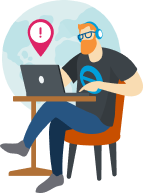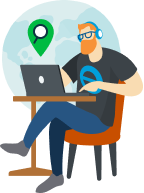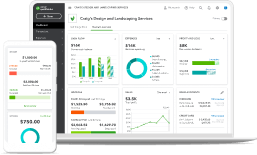ใช้เครื่องมือสร้างใบแจ้งหนี้ฟรีของเราสร้างใบแจ้งหนี้ออนไลน์แบบมืออาชีพ ระบุข้อมูลธุรกิจ อัปโหลดโลโก้ของคุณ และเลือกรายละเอียดที่ปรับแต่งได้ในเทมเพลตใบแจ้งหนี้ของเรา จากนั้น ก็ดาวน์โหลดและส่งใบแจ้งหนี้ได้เลย
เครื่องมือสร้างใบแจ้งหนี้ฟรี
เครื่องมือสร้างใบแจ้งหนี้ฟรีของเราทำให้การออกใบแจ้งหนี้สำหรับธุรกิจเป็นเรื่องง่าย
ยอดรวมย่อย
$ 0
ภาษีการขาย
$ 0
การจัดส่ง
$ 0
ยอดรวม
$ 0
การตั้งค่าใบแจ้งหนี้
สกุลเงิน*
GENERATOR
ทำตามคำแนะนำต่อไปนี้ทีละขั้นตอนเพื่อสร้างใบแจ้งหนี้แบบมืออาชีพที่สามารถปรับแต่งได้ตามความต้องการของธุรกิจของคุณ นอกจากนี้ คุณยังสามารถปรับการตั้งค่าต่างๆ ได้มากมายในแผงการตั้งค่าใบแจ้งหนี้ทางด้านขวา
ทำตามขั้นตอนง่ายๆ 10 ขั้นตอนต่อไปนี้เพื่อเริ่มสร้างใบแจ้งหนี้
- ระบุข้อมูลสำหรับใบแจ้งหนี้ของคุณ รวมถึงหมายเลขใบแจ้งหนี้ วันที่ออกใบแจ้งหนี้ และวันครบกำหนดชำระ หากจำเป็น คุณสามารถเพิ่มช่องอื่นๆ และหมายเหตุในส่วนนี้ได้
- เพิ่มชื่อธุรกิจของคุณ (หรือชื่อของคุณหากคุณประกอบอาชีพอิสระ) ที่อยู่อีเมล หมายเลขติดต่อ และที่อยู่ในส่วนเรียกเก็บเงินโดย
- กรอกข้อมูลของธุรกิจหรือลูกค้าที่คุณต้องการส่งใบแจ้งหนี้ในช่อง "เรียกเก็บเงินที่"
- เพิ่มผลิตภัณฑ์หรือบริการในแต่ละบรรทัด พร้อมด้วยคำอธิบาย ปริมาณ และอัตราราคา นอกจากนี้ หากคุณไม่ต้องการระบุปริมาณหรืออัตราราคา คุณก็สามารถใส่จำนวนลงไปได้เลยโดยตรง และลบรายการทั้งสองนั้นโดยใช้แผงการตั้งค่าใบแจ้งหนี้ทางด้านขวา
- หากคุณออกใบแจ้งหนี้สำหรับกับสินค้าหรือบริการหลายรายการ คุณสามารถเพิ่มรายการใบแจ้งหนี้ใหม่ได้ ที่ด้านล่างต่อจากรายการที่คุณสร้างเอาไว้ในขั้นตอนที่ 4
- หากคุณต้องเพิ่มภาษีการขายและค่าขนส่ง คุณก็สามารถทำได้โดยใช้แผงการตั้งค่าใบแจ้งหนี้ หรือคุณจะลบรายการเหล่านี้เพื่อไม่ให้แสดงบนใบแจ้งหนี้ของคุณก็ได้
- จากนั้น ให้คลิกปุ่มเพิ่มหมายเหตุ เพื่อเขียนคำแนะนำ เงื่อนไขการชำระเงิน หรือข้อมูลที่เกี่ยวข้องต่างๆ
- เพิ่มลายเซ็นของคุณ หรือเว้นช่องว่างไว้เพื่อให้ลูกค้าเซ็นชื่อ ถ้าจำเป็น
- ปรับแต่งใบแจ้งหนี้ของคุณโดยเพิ่มโลโก้ธุรกิจ เปลี่ยนธีมสีและแบบอักษร หรือจะเพิ่มส่วนหัวหรือแบนเนอร์ที่ด้านล่างสุดเพื่อแจ้งข่าวสารหรือโปรโมชันล่าสุดของธุรกิจของคุณก็ยังได้ คุณไม่จำเป็นต้องเพิ่มแบนเนอร์หรือส่วนหัว แต่เราอยากให้คุณมีตัวเลือกเพื่อสร้างใบแจ้งหนี้ที่ดีที่สุดออนไลน์ที่เหมาะสมกับความต้องการของคุณ
และสุดท้าย คุณสามารถดูตัวอย่างหรือดาวน์โหลดใบแจ้งหนี้ไฟล์ PDF ได้โดยตรง ซึ่งพร้อมให้คุณส่งไปให้ลูกค้า
ดาวน์โหลดเทมเพลตใบแจ้งหนี้เปล่าในรูปแบบ Excel หรือ Word
หากคุณกำลังมองหาเทมเพลตใบแจ้งหนี้เปล่าที่พร้อมให้ดาวน์โหลด เราขอแนะนำให้ใช้เทมเพลตใบแจ้งหนี้ฟรีของเราที่คุณดาวน์โหลดได้ในรูปแบบ Word, Excel, PDF และรูปแบบอื่นๆ
เบื่อหน่ายกับการสร้างและส่งใบแจ้งหนี้ทุกใบด้วยตนเองใช่ไหม
กำลังหาวิธีจัดการใบแจ้งหนี้ที่ดีกว่านี้ใช่หรือเปล่า ด้วย QuickBooks Online คุณสามารถ:
- สร้างและส่งใบแจ้งหนี้แบบมืออาชีพจากโทรศัพท์หรือคอมพิวเตอร์ของคุณ ซึ่งจะช่วยคุณประหยัดเวลาและได้รับชำระเงินรวดเร็วยิ่งขึ้น ไม่ว่าคุณจะอยู่ที่ไหนก็ตาม
- ตั้งค่าใบแจ้งหนี้อัตโนมัติเพื่อช่วยให้คุณรับเงินได้ตรงเวลา
- ใช้การคาดเดาอัจฉริยะเพื่อให้รู้ว่าใบแจ้งหนี้ของคุณจะได้รับการชำระเงินเมื่อไหร่ หรือจะส่งการแจ้งเตือนแบบสุภาพโดยอัตโนมัติสำหรับใบแจ้งหนี้ที่ค้างชำระก็ยังได้
เริ่มต้นใช้งานโปรแกรมสร้างใบแจ้งหนี้ QuickBooks เพื่อจัดส่งใบแจ้งหนี้ที่ดีกว่าเดิม และรับเงินเร็วขึ้นกว่าการออกใบแจ้งหนี้โดยใช้กระดาษถึงสองเท่า